دوربین از مهم ترین ویژگی گوشی های حال حاضر است و شرکت های سازنده نیز به همین دلیل تمرکز ویژه ای به روی این بخش دارند. اگر ایفون ۱۲ پرو مکس داشته باشید می دانید که دوربین این گوشی جزو بهترین دوربین های گوشی جهان است. در ادامه این مطلب ابتدا نگاهی به مشخصات دوربین ایفون ۱۲ پرو مکس میاندازیم و سپس به سراغ توضیح و تشریح تنظیمات دوربین آیفون ۱۲ پرو مکس می رویم و به شما آموزش می دهیم که برای گرفتن عکس هایی بهتر باید چه گزینه هایی را خاموش یا روشن کنید.
منظور از دوربین های سه گانه آیفون ۱۲ پرو مکس چیست؟
ایفون 12 پرو مکس از سه دوربین به روی قاب پشتی استفاده می کند. این دوربین ها عریض، فوق عریض و تله فوتو هستند و همچنین یک لنز TOF برای سنجش عمق میدان و فوکوس بهتر در شب این سه دوربین را همراهی می کند. دوربین سلفی هم همراه با سیستم تشخیص چهره سه بعدی یا همان فیس آیدی در ناچ بالای نمایشگر قرار گرفته است. در ادامه به دوربین های مختلف این گوشی می پردازیم.
دوربین اصلی آیفون ۱۲ پرو مکس
دوربین اصلی این گوشی سنسور 12 مگاپیکسلی مدل Sony IMX603 با اندازه پیکسل 1.7 میکرونی دارد. در پس دوربین اصلی آیفون ۱۲ پرو مکس لنز 26 میلی متری با دیافراگم f/1.6 قرار گرفته است. خیلی وقت بود که چنین تغییراتی را در دروبین یک آیفون ندیده بودیم و این سنسور حالا 47 درصد بزرگتر از نسل قبل یعنی آیفون 11 پرو مکس شده است.
این دیافراگم f/1.6 باعث خواهد شد تا دوربین در محیط های کم نور بتواند همچنان نور زیادی جذب کرده و تصویر بالانس شده ای تحویل دهد. دوربین اصلی از قابلیت فوکوس خودکار تشخیص فاز دو پیکسلی برخودار بوده و لرزشگیر سنسور شیفت (IBIS) هم برای آن در نظر گرفته شده است. این دوربین می تواند تا نهایت کیفیت 4K 60Fps و یا FHD 120Fps فیلم برداری کند.
دوربین فوق عریض آیفون ۱۲ پرو مکس
دوربین فوق عریض نیز سنسوری 12 مگاپیکسلی مدل Sony IMX372 با اندازه پیکسل 1.0 میکرونی و اندازه 1/3.4 داشته و در پشت لنزی 13 میلی متری با گشودگی دریچه دیافراگم f/2.4 قرار گرفته است. این دوربین فوق عریض توانایی ثبت تصاویری 120 درجهای را دارا است.
دوربین تله فوتو آیفون ۱۲ پرو مکس
دوربین تله فوتو این محصول نیز 12 مگاپیکسلی است. این سنسور Sony IMX590 با اندازه پیکسل 1.0 میکرونی و اندازه 1/3.4 در پشت لنزی 65 میلی متری با دیافراگم f/2.2 قرار گرفته است. این دوربین از فوکوس خودکار تشخیص فاز پشتیبانی و لرزشگیر اپتیکال تصویر (OIS) پشتیبانی کرده و میتواند تا 2.5 برابر به صورت اپتیکال به روی سوژهها زوم کند.
نهایت زوم این گوشی ۱۲ برابر است که در مقایسه با بسیاری از پرچم داران اندرویدی عدد جالبی نیست و نمی تواند از نظر میزان زوم با پرچمدارانی با زوم ۱۰۰ برابری مانند سامسونگ یا حتی ۱۲۰ برابری مثل شیائومی رقابت کند.
پیشنهاد فیکساپل: مقایسه آیفون ۱۲ پرو مکس و آیفون ۱۲ پرو
دوربین سلفی آیفون ۱۲ پرو مکس
دوربین سلفی نیز به سونی سپرده شده است تا تولید کننده سنسور همه دوربین های ایفون 12 پرو مکس شرکت آمریکایی سامورایی ها و سونی باشد. سنسور سلفی 12 مگاپیکسلی با مدل Sony IMX514 است. این سنسور اندازه 1/3.6 اینچی داشته و در پس لنزی 23 میلی متری با گشودگی دیافراگم f/2.2 قرار گرفته است. این دوربین نیز مانند دوربین اصلی و دیگر دوربین ها می تواند تا نهایت کیفیت 4K 60Fps و یا FHD 120Fps فیلم برداری کند.
گزینه های دوربین آیفون ۱۲ پرو مکس
زمانی که وارد دوربین می شوید به صورت پیش فرض دوربین به روی حالت Photo قرار دارد که به صورت عادی عکاسی می کند. در همین حالا اگر دو انگشت خود را به سمت داخل بکشید به دوربین فوق عریض منتقل می شود و می توانید تصاویری با زاویه بیشتر به ثبت برسانید.
در همین حالت اگر دو انگشت خود را به سمت بیرون بکشید دوربین به حالت زوم می رود و با دوربین ایفون ۱۲ پرو مکس می توانید تا نهایت ۱۲ برابر به روی سوژه مورد نظر زوم کنید. توجه داشته باشید که زوم تا ۲.۵ برابر اپتیکال است و خیلی با افت کیفیت مواجه نیستیم ولی زوم بیشتر هیبریدی می شود و به مرور کیفیت کاهش پیدا می کند.
از منوی پایین صفحه یا با اسکرول کردن به چپ یا راست می توانید بین حالت های مختلف جابجا شوید. مثلا می توانید حالت Video را برای فیلم برداری یا حالت Portrait را برای ثبت تصاویر پرتره انتخاب کنید. حالت Slo-mo و دیگر موارد نیز در دسترس قرار دارند. در ادامه بیشتر این حالتها را توضیح می دهیم.
البته برای فیلم برداری همیشه لازم نیست به حالت Video بروید و هر زمان که نیاز داشتید تا سریعا فیلم برداری را آغاز کنید تنها کافیست که دست خود را به روی شاتر نگه دارید تا فیلم برداری آغاز شود. تا زمانی که دست خود را رها نکنید فیلم برداری ادامه خواهد داشت.
به کمک گزینه های بالای برنامه دوربین می توانید فلش را خاموش یا روشن کنید و یا به روی حالت خودکار قرار دهید تا خود گوشی بسته به نور محیط تصمیم بگیرد که از فلش استفاده کند یا خیر.
گزینه بعدی که شبیه به ماه است حالت شب یا همان نایت مود را نشان می دهد. در گوشی های اندرویدی برای ثبت عکس در حالت نایت مود باید به بخشی مشخص شده مراجعه کنید اما در ایفون ها این حالت به تشخیص خود گوشی در شرایط نوری ضعیف به صورت خودکار فعال می شود و در بالای برنامه علامت ماه را به شما نمایش می دهد.
اگر این ماه دارای عدد بود و مثلا عدد ۱ یا ۲ را نشان می داد بیانگر مدت زمانی است که باید دست خود را کاملا ثابت نگه دارید تا گوشی بتواند به کمک قابلیت های نرم افزاری جزئیات تصویر به خصوص در بخش های تاریک را افزایش دهد.
گزینه دیگر HDR است که کاملا مشخص است و می توانید نوشته آن را مشاهده کنید. قابلیت HDR یا High dynamic range همان طور که از نامش مشخص است رنج دینامیکی را بهبود می بخشد. در واقع عکس شما در صورت روشن بودن HDR به حالت متعادل تری به ثبت می رسد و در کل تصویر بهتری تحویل می گیرید.
زنده عکس بگیرید! چیزی شبیه به هری پاتر
گزینه آخر هم که مربوط به ثبت عکس Live است. در صورت روشن بودن این حالت عکس های شما به حالت زنده ثبت می شوند و اگر در گالری دست خود را به روی این تصاویر نگه دارید می توانید چند ثانیه قبل از ثبت عکس را به حالتی شبیه به گیف تماشا کنید.
در بالای صفحه و میانه صفحه یک گزینه شبیه به فلش دیده می شود که اگر به روی آن کلیک کنید گزینه های دیگر بخش دوربین در اختیار قرار می گیرد. گزینه اول این بخش فلش است و گزینه دوم و سوم نیز به نایت مود و عکس زنده اختصاص می یابد که این گزینه ها را توضیح دادیم.
گزینه بعدی که شکل 4:3 دارد مربوط به انتخاب نسبت تصویر است که می توانید عکس های خود را به حالت 16 به 9 تغییر دهید. گزینه بعدی علامتی شبیه به +/- دارد و به شما کمک میکند تا exposure را تغییر دهید و عکس را روشن تر یا تاریک تر کنید.
گزینه بعدی مربوط به تایمر است و به شما اجازه می دهد تا تعیین کنید عکس چند ثانیه بعد از لمس شاتر به ثبت برسد. این گزینه برای مواقعی کاربرد دارد که می خواهید گوشی را به روی پایه قرار دهید و با تنظیم کردن زمان می توانید خودتان هم به عکس اضافه شوید.
گزینه بعدی که آیکونی چند رنگ دارد مربوط به انتخاب فیلتر است. با انتخاب هر یک از فیلترهای موجود در این بخش رنگ و شکل و شمایل عکس و فیلم های ثبت شده توسط شما به طور کلی تغییر می کند.
حالت Time-Lapse
در ادامه تنظیمات دوربین آیفون ۱۲ پرو مکس به گزینه جذاب تایم لپس میرسیم. همان طور که احتمالا می دانید فیلم هایی که در حالت Time-Lapse ثبت می کنید در حال پخش شدن بسیار سریع تر می شوند و فیلم شما با سرعت بسیار بالاتری به نمایش درمی آید. مثلا به کمک حالت Time-Lapse می توانید عبور ابرها را فیلم برداری کرده و بعد به صورت سریع و جذاب به اشتراک بگذارید.
توجه داشته باشید که برای ثبت فیلم های Time-Lapse تا حد امکان گوشی باید ثابت باشد و از آنجایی که باید مدتی نسبتا طولانی فیلم برداری کنید پیشنهاد می کنیم از پایه استفاده کنید. شما حین ثبت فیلم های Time-Lapse نیز می توانید بین دوربین اصلی، فوق عریض و تله فوتو جابجا شوید.
حالت Slow-Mo
حالت اسلوموشن برای ثبت فیلم های کند شده است و می توانید به کمک این قابلیت با دوربین پشت یا جلو اتفاقات را به صورت جذابی کُند کنید. به عنوان مثال می توانید از یک آتش بازی اسلوموشن تهیه کرده و به صورت بسیار کند روند آتش گرفتن و سوختن را به طور کامل مشاهده کنید.
در این حالت هم محدود به دوربین اصلی نیستید و می توانید بین دوربین فوق عریض و تله فوتو هم جابجا شوید. عدد نمایش داده شده در بالا سمت راست تصویر فریم ریت اسلوموشن را نمایش می دهد و میتوانید بین ۱۲۰ و ۲۴۰ انتخاب کنید.
حالت Portrait
حالت پرتره که چندان نیازی به معرفی کردن ندارد و به احتمال بسیار زیاد با این حالت آشنایی دارید. در حالت پرتره دوربین سوژه را از پس زمینه تشخیص داده و اقدام به جدا کردن آن می کند. در ادامه پس زمینه به حالت مات در می آید و به این شکل سوژه بسیار بهتر و بیشتر به چشم می آید و عکس حالت بسیار جذاب و حرفه ای به خود می گیرد. تا به اینجا به معرفی دوربین آیفون ۱۲ پرو مکس پرداختیم در ادامه به تنظیمات این گوشی جذاب میپردازیم.
تنظیمات دوربین ایفون ۱۲ پرو مکس
تنظیمات دوربین آیفون ۱۲ پرو مکس بخش های مختلفی دارد و برای این که این قسمت ساده تر شود بخش های مختلف را از هم جدا کرده و به صورت جداگانه توضیح می دهیم.
بخش Formats
به Settings و سپس بخش Camera مراجعه کرده و به روی گزینه Formats کلیک کنید. در این بخش گزینه مهمی وجود دارد و شما باید بین دو گزینه High Efficiency و Most Compatible یکی را انتخاب کنید. به صورت پیش فرض گزینه High Efficiency انتخاب شده است.
در این حالت عکس ها با فرمت HEIF به ثبت می رسند. در این حالت تصاویر فضای کمتری را در گوشی اشغال می کنند و همچنین امکان ویرایش بیشتری نیز به شما می دهند اما مشکل این فرمت این است که با بسیاری از دستگاهها سازگاری ندارد. مثلا ممکن است گوشی سامسونگ دوستتان نتواند این فرمت را شناسایی کند و نمایش دهد. پس اگر گوشی شما فضای کافی دارد و همچنین قرار نیست که تصاویر گرفته شده را به صورت حرفه ای ادیت کنید حتما در این بخش گزینه Most Compatible را برگزینید.
گزینه آخر صفحه نیز Apple ProRAW است و در صورت روشن کردن عکس ها را با فرمت RAW ذخیره می کند. این فرمت به شما اجازه می دهد تا هر ادیتی که می خواهید را به روی عکس اعمال کنید و کاربرد آن برای افرادی است که آشنایی کامل با فوتوشاپ دارند. ناگفته نماند که تصاویر در این حالت حجم بیشتری پیدا می کنند و فضای بیشتری را در اختیار می گیرند.
بخش Preserve
به Settings و سپس بخش Camera مراجعه کرده و بر روی گزینه Preserve کلیک کنید. گزینه اول این بخش Camera mode نام دارد و اگر آن را روشن کنید دوربین به روی آخرین حالتی که از آن استفاده کردید باقی می ماند و مجدد به صورت پیش فرض به حالت فوتو یا ثبت عکس برنمی گردد. این یعنی با روشن کردن این گزینه اگر در حالت فیلم برداری از دوربین خارج شوید دفعه بعد نیز در همین حالت وارد دوربین خواهید شد و دیگر به صورت پیش فرض شاهد Photo نیستید.
گزینه بعدی Creative controls است و در صورت روشن بودن تنظیماتی مانند فیلتر استفاده شده، نسبت تصویر، روشنایی و عمق تصویر ذخیره می شود و مجدد به حالت ابتدایی بازنمی گردد. گزینه بعدی Exposure adjustment است و در صورت روشن بودن به شما کمک می کند تا تنظیمات Exposure ذخیره شود و به حالت پیش فرض بازنگردد. گزینه بعدی را اگر روشن کنید دیگر تنظیمات مربوط به بخش لایو فوتو تغییر نمی کند و به حالت پیش فرض که روشن بودن این قابلیت است برنمی گردد.
تنظیمات بخش دوربین آیفون ۱۲ پرو مکس
زمانی که وارد Settings گوشی و سپس بخش Camera بشوید گزینه های زیادی به شما نمایش داده می شود که در این بخش به شما هر مورد را معرفی کرده و آن را توضیح میدهیم.
- گزینه Record video و Record Slo-mo برای این است که بتوانید کیفیت و رزولوشن فیلم برداری گوشی را مشخص کنید. هرچه قدر که رزولوشن و فریم ریت را بالاتر ببرید حجم فیلم های ضبط شده نیز افزایش پیدا می کند.
- گزینه بعدی Record Stereo sound است که در صورت روشن بودن گوشی صدای فیلم برداری را به صورت استریو ضبط می کند و صدا به صورت فراگیر به ثبت می رسد. پیشنهاد می کنید حتما این گزینه را روشن کنید یا روشن نگه دارید.
- گزینه بعدی Use Volume Up for Burst است و با روشن کردن آن در دوربین و با فشار دادن دکمه ولوم بالا می توانید چندین عکس سریع پشت سر هم یا Burst به ثبت برسانید.
- گزینه بعدی Scan QR codes است که در صورت روشن بودن به دوربین اجازه می دهد تا QR کدها را نیز اسکن کرده و سایت یا لینک مربوطه را به شما نمایش دهد.
- گزینه Grid در صورت روشن بودن صفحه دوربین را هنگام ثبت عکس به حالت خطوط عمومی و افقی در می آورد تا شما بتوانید به کمک این خطوط فریم بندی بهتری داشته باشید و عکس بهتری به ثبت برسانید. اگر برای کادر بندی کردن مشکل دارید حتما این گزینه را روشن کنید.
- روشن کردن گزینه Mirror Front Camera باعث می شود عکس های دوربین سلفی مانند آینه شوند و دوربین سلفی مانند آینه عمل کند.
- گزینه View Outside the Frame در صورت روشن بودن باعث می شود فضای اطراف کادر را نیز مشاهده کنید و ببینید که چه سوژه هایی بیرون از فریم تصویر شما قرار گرفته اند.
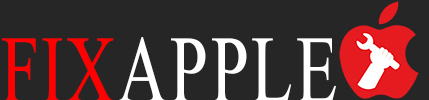

 آیفون ۴
آیفون ۴




